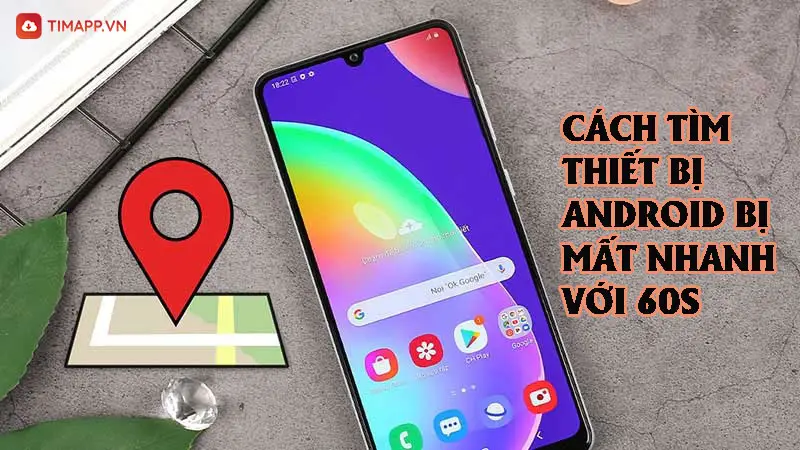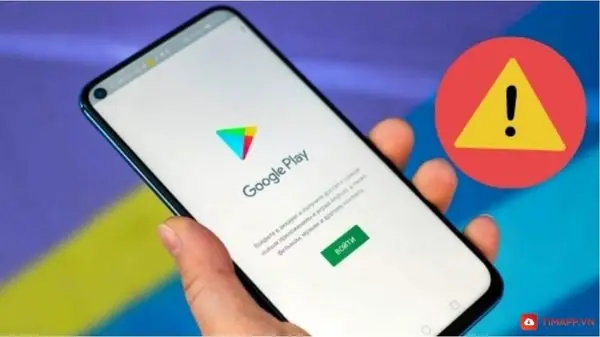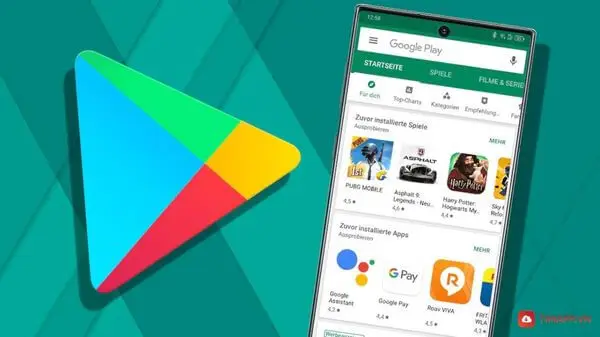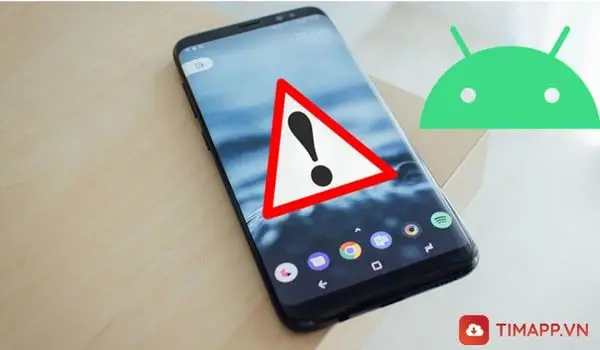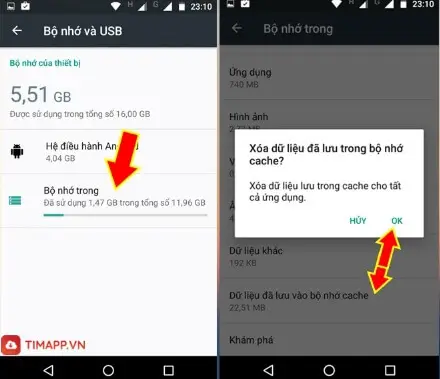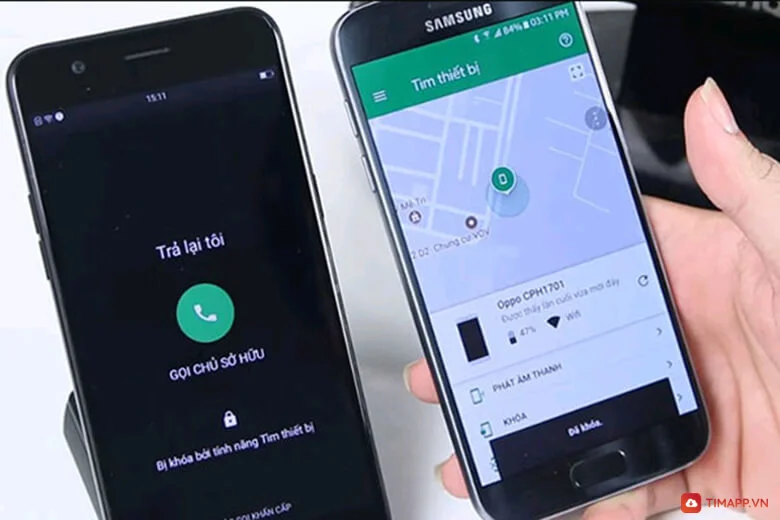Việc xem dung lượng điện thoại sẽ giúp cho người dùng biết được chính xác dung lượng lưu trữ đang sử dụng và còn trống của máy là bao nhiêu. Từ đó bạn sẽ có những phương án sử dụng phù hợp. Nếu bạn chưa cách xem dung lượng điện thoại Samsung như thế nào, đừng bỏ qua hướng dẫn sau đây của Timapp.vn nhé!

Dung lượng bộ nhớ điện thoại là gì?
- Trên điện thoại có 2 bộ nhớ chính là RAM (bộ nhớ truy cập ngẫu nhiên) và ROM (bộ nhớ trong). Ngoài ra thì ROM còn được gọi là dung lượng điện thoại đóng vai trò quan trọng trong việc lưu trữ.
- Toàn bộ nội dung gồm video, hình ảnh, bài hát hay phần mềm hệ thống đều nằm ở bộ nhớ ROM. Dung lượng bộ nhớ của điện thoại được hiểu là khả năng tải và lưu trữ dữ liệu, file trên hệ thống.
- Mỗi dòng điện thoại đều sẽ có dung lượng bộ nhớ riêng để người dùng sử dụng và lưu trữ. Các dòng Smartphone hiện nay đều được trang bị ROM lớn gồm: 16GB, 32GB, 64GB, 128GB, 512GB, …

Mục đích của việc xem dung lượng bộ nhớ điện thoại Samsung
- Giúp người sử dụng quản lý được bộ nhớ lưu trữ của thiết bị di động
- Phát hiện ra các phần mềm, ứng dụng đang tiêu tốn nhiều tài nguyên lưu trữ.
- Loại bỏ những hình ảnh, ứng dụng và dữ liệu không dùng giúp tăng dung lượng bộ nhớ khả dụng cho điện thoại.
- Nắm được các ứng dụng không càn thiết để gỡ, giải phóng dung lượng bộ nhớ điện thoại. Bởi nếu bộ nhớ bị đầy sẽ ảnh hưởng đến tốc độ load và khả năng hoạt động của máy.
Xem thêm: Tổng hợp các cách chụp màn hình điện thoại Samsung A12, A51, Note 9
Cách xem dung lượng điện thoại Samsung nhanh chóng, chính xác
Cách xem dung lượng bộ nhớ điện thoại Samsung bằng cài đặt
Để biết được mức độ dung lượng đã dùng và còn trống trên điện thoại Samsung thì bạn hãy thực hiện thủ thuật điện thoại sau:
– Bước 1: Vào mục Cài Đặt trên điện thoại Samsung bạn đang sử dụng
– Bước 2: Chọn vào dòng chữ Chăm sóc thiết bị để tiếp tục
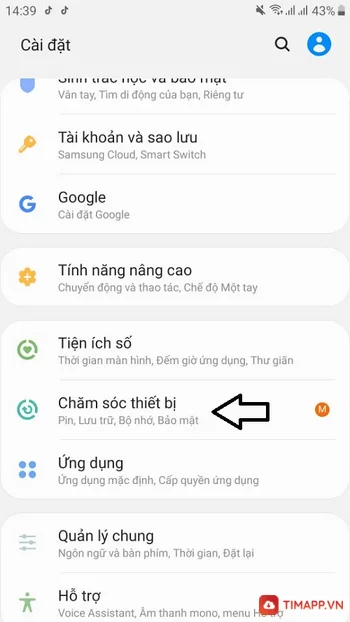
– Bước 3: Chọn mục Bộ nhớ để xem các thông tin liên quan đến bộ nhớ gồm: hệ thống và ứng dụng, dung lượng trống, chiếm dụng.
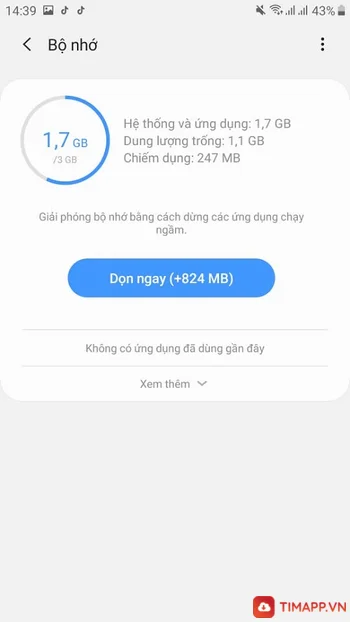
Chú thích:
- Hệ thống và ứng dụng: lưu lượng đã dùng để cài các ứng dụng mặc định của máy và các ứng dụng tải trên cửa hàng CH Play.
- Dung lượng trống: lưu lượng bộ nhớ còn lại trên điện thoại Samsung.
- Chiếm dụng: là dung lượng những ứng dụng đang chạy ngầm trên thiết bị tiêu tốn.
Cách xem dung lượng bộ nhớ điện thoại Samsung ứng dụng CPU-Z
– Bước 1: Tải và cài đặt phần mềm CPU-Z về điện thoại bằng cách vào CH Play gõ tìm ứng dụng rồi tải về.
– Bước 2: Mở ứng dụng CPU-Z vừa cài đặt lên > chọn vào tab “DEVICE“. Màn hình điện thoại sẽ hiện lên các thông tin như: Tên máy, hãng sản xuất, kích thước, độ phân giải màn hình, trọng lượng, dung lượng RAM, dung lượng bộ nhớ trong,…
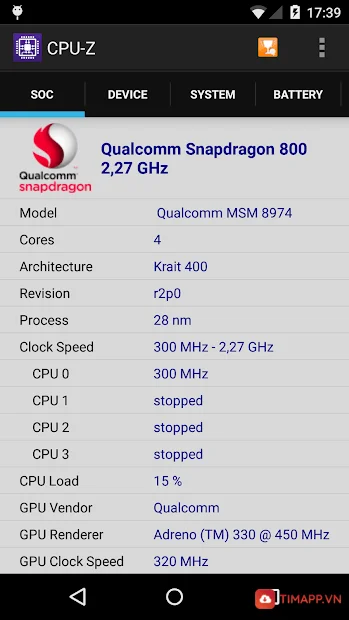
7 Cách giảm dung lượng điện thoại Samsung hiệu quả
Xóa bớt các ứng dụng không dùng
Đây được biết đến là cách giải phóng dung lượng điện thoại đơn giản và hiệu quả nhất. Với những ứng dụng ít hoặc không dùng nữa thì bạn xóa khỏi máy ngay. Bởi nếu bạn để chúng trên điện thoại thì về lâu dài sẽ khiến dung lượng bộ nhớ bị đầy. Lúc đó bạn rất khó có thể tải được các ứng dụng mới. Về quy trình thực hiện gồm:
- Bước 1: Bạn mở điện thoại rồi vào phần Cài đặt rồi chọn Ứng dụng.
- Bước 2: Kế tiếp chọn vào những ứng dụng không dùng muốn xóa. Tiếp theo bạn ấn vào Buộc dừng để loại bỏ ứng dụng khỏi thiết bị.
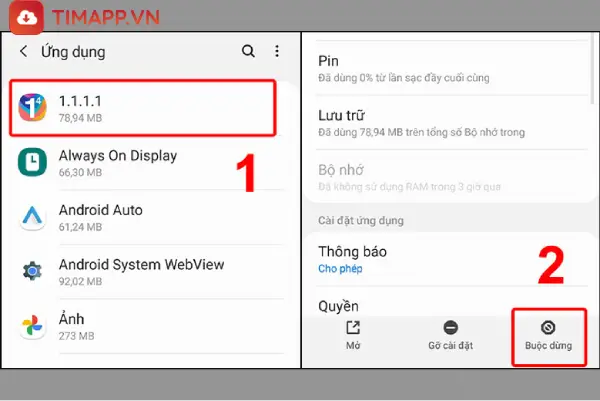
Gỡ cài đặt cập nhật
Hầu hết điện thoại Samsung đều được tích hợp tính năng tự động cập nhật khi có phiên bản mới nhất. Điều này là một trong những yếu tố khiến dung lượng bộ nhớ điện thoại của bạn nhanh đầy. Cách giải phóng dung lượng được thực hiện theo quy trình:
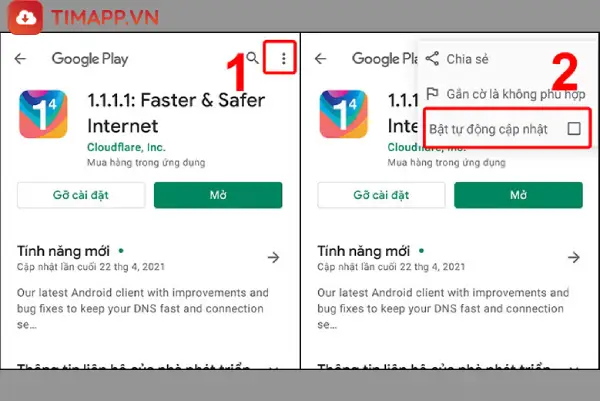
- Bước 1: Bạn mở phần Cài đặt trên điện thoại rồi chọn tiếp vào Ứng dụng.
- Bước 2: Ở đây thì bạn hãy tìm những ứng dụng mà mình muốn gỡ rồi kéo xuống dưới và chọn vào Chi tiết ứng dụng trong CH Play.
- Bước 3: Kế tiếp bạn chọn vào biểu tượng dấu 3 chấm ở góc trên phải màn hình. Tiếp đó tắt chức năng Bật tự động cập nhật.
Xóa dữ liệu ứng dụng
Với cách thức giải phóng dung lượng điện thoại này thì bạn sẽ có thêm nhiều không gian để lưu thêm nhiều ứng dụng mới hơn. Quy trình thực hiện gồm các bước sau:
- Bước 1: Bạn truy cập vào phần Cài đặt trên điện thoại tiếp đó chọn vào Ứng dụng và thông báo
- Bước 2: Tại đây bạn chọn vào ứng dụng muốn xóa rồi chọn tiếp vào Ứng dụng
- Bước 3: Kế tiếp bạn chọn vào phần Xóa bộ nhớ rồi chọn vào Xóa tất cả dữ liệu. Sau cùng thì bạn chọn vào OK.
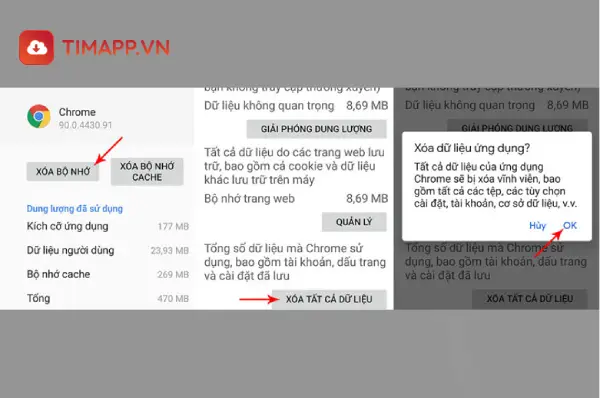
Xóa bộ nhớ Cache
Bộ nhớ đệm Cache được tạo ra bởi những ứng dụng đã cài đặt trên điện thoại sau 1 thời gian sử dụng. Nó chiếm một lượng dung lượng bộ nhớ không nhỏ của máy. Do đó bạn cần kiểm tra thường xuyên và kiểm soát kỹ lưỡng để bộ nhớ không bị đầy.
- Bước 1: Bạn mở điện thoại rồi truy cập vào phần Cài đặt và chọn tiếp vào Ứng dụng.
- Bước 2: Sau đó bạn vào ứng dụng muốn xóa và chọn vào Lưu trữ. Kế tiếp bạn chọn vào Xóa bộ nhớ đệm.
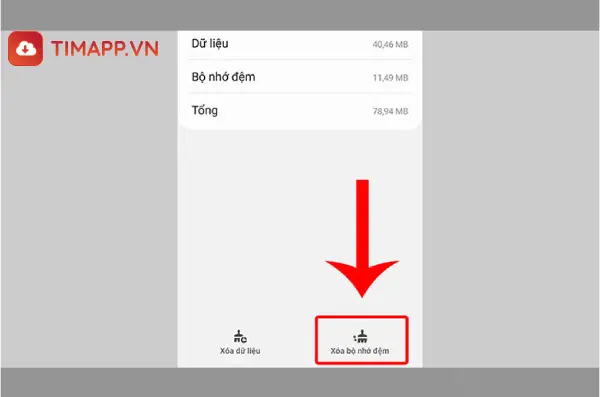
Xóa File tài liệu không dùng
Với những file tài liệu: hình ảnh, âm thanh, video, …bạn từng tạo và tải xuống điện thoại nhưng không còn cần dùng đến nữa. Các tệp này chiếm một phần không nhỏ trong dung lượng bộ nhớ và bạn nên xóa chúng. Về cách thực hiện gồm các bước:
- Bước 1: Bạn truy cập vào phần Cài đặt trong máy và chọn vào Chăm sóc thiết bị. Kế tiếp chọn vào Lưu trữ và xem từng mục Tài liệu, hình ảnh, …
- Bước 2: Hãy lựa chọn những File không cần thiết và bấm vào Xóa. Như vậy là bạn đã hoàn thành việc giải phóng dung lượng bộ nhớ cho điện thoại.

Đồng bộ dữ liệu lên dịch vụ đám mây
Bạn có nhu cầu về lượng dữ liệu lớn thì bạn nên đồng bộ dữ liệu lên các dịch vụ đám mây. Điều này sẽ giúp tối ưu hóa dung lượng bộ nhớ trong máy và tăng không gian lưu trữ. Ở điện thoại Samsung hỗ trợ tính năng đồng bộ Gallery với bộ nhớ Drive ở các dịch vụ lưu trữ đám mây OneDrive. Cách thức tiến hành như sau:
- Bước 1: Bạn mở điện thoại rồi nhấn vào Samsung Cloud tiếp đó chọn vào biểu rượng dấu 3 chấm dọc.
- Bước 2: Tiếp đó bạn chọn tiếp Mở OneDrive và tiến hành quá trình tích hợp dịch vụ và chờ đến khi hoàn tất.
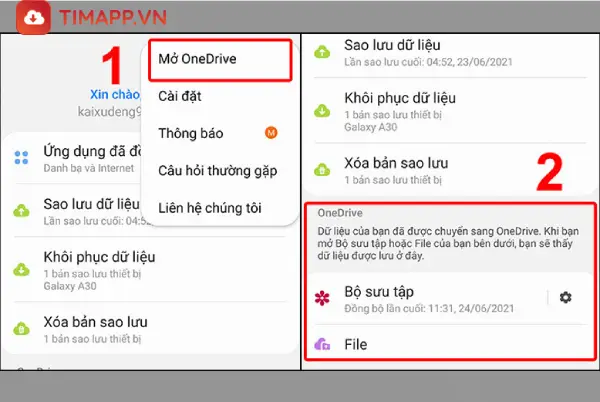
Khôi phục cài đặt gốc để xóa sạch dữ liệu
Đây được coi là cách làm mới hệ thống và loại bỏ các ứng dụng không cần thiết. Bên cạnh đó là loại bỏ các ứng dụng không cần thiết và bộ nhớ đệm trong máy. Kế tiếp là bạn có thể tải lại những ứng dụng cần sử dụng là xong.
- Bước 1: Bạn truy cập vào phần Cài đặt rồi chọn vào Quản lý chung rồi chọn tiếp vào Đặt lại.
- Bước 2: Tiếp theo bạn chọn vào Khôi phục cài đặt gốc và chọn Đặt lại là xong.
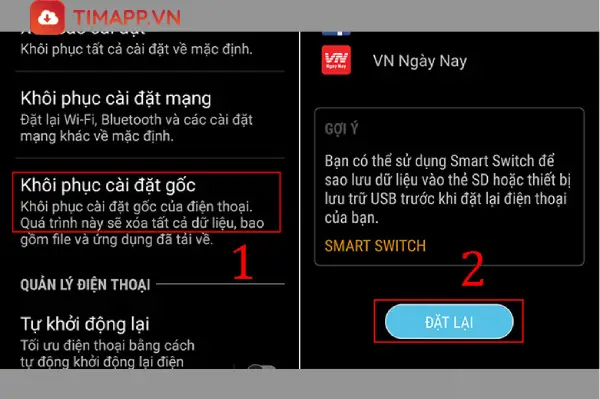
Ở trên là toàn bộ nội dung về các cách xem dung lượng điện thoại Samsung đơn giản bất ngờ dành cho bạn. Timapp.vn chúc các bạn thực hiện thành công và hẹn gặp lại trong những bài viết tiếp theo.